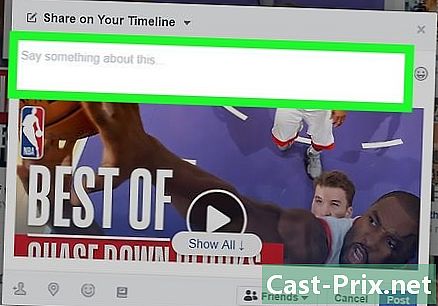হার্ড ড্রাইভ কীভাবে পরিষ্কার করবেন
লেখক:
Judy Howell
সৃষ্টির তারিখ:
27 জুলাই 2021
আপডেটের তারিখ:
1 জুলাই 2024

কন্টেন্ট
- পর্যায়ে
- পদ্ধতি 1 একটি উইন্ডোজ কম্পিউটার থেকে হার্ড ডিস্কটি পুরোপুরি সাফ করুন
- পদ্ধতি 2 ম্যাক ওএস এক্স দিয়ে একটি হার্ড ডিস্ক সম্পূর্ণরূপে মুছুন
আজ, পরিচয় চুরি আমাদের প্রতিদিনের জীবনের ঝুঁকির একটি অংশ। আপনার ব্যক্তিগত ডেটা রক্ষা করা গুরুত্বপূর্ণ হয়ে উঠেছে। অনেক লোক মনে করেন যে কোনও ফাইল মুছে ফেলা বা হার্ড ড্রাইভ ফর্ম্যাট করে তারা সামগ্রীটি অপরিবর্তনযোগ্য করে তোলার জন্য পরিচালনা করে। দুর্ভাগ্যক্রমে এটি হয় না। একটি সাধারণ তথ্য পুনরুদ্ধার প্রোগ্রাম এই ফাইলগুলির অনেককে পৃষ্ঠতলে আনতে পারে। যদি আপনি কোনও পুরানো কম্পিউটার থেকে পৃথক করার পরিকল্পনা করেন বা আপনি যদি সামগ্রীটি মুছতে চান তবে আপনার হার্ড ড্রাইভটি নিরাপদে পরিষ্কার করে আপনার ডেটা সুরক্ষিত করুন। এটি কীভাবে করবেন তা শিখতে এই গাইডটি অনুসরণ করুন।
পর্যায়ে
পদ্ধতি 1 একটি উইন্ডোজ কম্পিউটার থেকে হার্ড ডিস্কটি পুরোপুরি সাফ করুন
- ডিবিএন ডাউনলোড করুন। ডিবিএএন একটি ওপেন সোর্স প্রোগ্রাম যা আপনার কম্পিউটারটি চলার সময় চলতে থাকে এবং আপনি যে সমস্ত সংযুক্ত ডিস্কের জন্য আপনার অনুমতি দিয়েছিলেন সেগুলিতে সমস্ত তথ্য স্থায়ীভাবে মুছে ফেলা হবে। সাধারণত কোনও ফাইল মুছে ফেলা হলে ফাইলের বিষয়বস্তুগুলি হার্ড ডিস্কে থেকে যায় এবং কেবল ওভাররাইট করা যায় বলে ইঙ্গিত দেওয়া হয়। এর অর্থ সঠিক সরঞ্জামগুলির সাহায্যে হার্ড ড্রাইভে ফর্ম্যাট করার পরেও কিছু ডেটা পুনরুদ্ধার করা যায়। এই ডেটা পুনরুদ্ধার কার্যত অসম্ভব হয়ে পড়েছে তা নিশ্চিত করার জন্য ডিবিএএন আপনার পুরো ডিস্কটিকে 1 ও 0 সেকেন্ড দিয়ে তিনবার ওভাররাইট করবে।
- ডিবিএন তার বিকাশকারীর ওয়েবসাইট থেকে dban.org এ বিনামূল্যে ডাউনলোড করা যায়।

- ডিবিএএন আইএসও ফর্ম্যাটে বিতরণ করা হয় যার অর্থ আপনার এটি কোনও সিডি বা ডিভিডিতে পোড়াতে হবে।

- ডিবিএন তার বিকাশকারীর ওয়েবসাইট থেকে dban.org এ বিনামূল্যে ডাউনলোড করা যায়।
-

গুরুত্বপূর্ণ ফাইলগুলির ব্যাকআপ নিন। ডিবিএন ডিস্কের সমস্ত কিছু, এমনকি উইন্ডোজ এবং অন্য কোনও অপারেটিং সিস্টেম মুছে ফেলবে। যদি আপনি আবার হার্ডড্রাইভটিকে আপনার ডিফল্ট হার্ড ড্রাইভ হিসাবে ব্যবহার করতে চান তবে সচেতন হন যে আপনাকে উইন্ডোজ পুনরায় ইনস্টল করতে হবে। সুতরাং আপনি বাহ্যিক হার্ড ড্রাইভে রাখতে চান এমন সমস্ত ফাইলের ব্যাকআপ তৈরি করুন বা সেগুলি ডিভিডি-তে জ্বালিয়ে দিন। -

ডিবিএএন প্রোগ্রামটি পোড়াও। আপনি ডিবিএএন ডাউনলোড করার পরে, প্রোগ্রামটি ব্যবহার করার জন্য আপনাকে একটি ডিস্কে প্রোগ্রাম বার্ন করতে হবে। আপনি যদি চান তবে আপনি একটি ইউএসবি কী থেকে আপনার কম্পিউটার এবং প্রোগ্রামটি শুরু করতে পারেন। -

আপনার কম্পিউটার পুনরায় চালু করুন। সিডি, ডিভিডি বা ইউএসবি কী সন্নিবেশ করা হয়েছে তা পরীক্ষা করুন। যতক্ষণ না আপনার কম্পিউটার শুরু হয়, ততক্ষণ BIOS এ প্রবেশ করতে সেটআপ কী টিপুন। সেটআপ কীটি সিস্টেম থেকে সিস্টেমে পরিবর্তিত হয়, এটি সাধারণত এফ 2, এফ 10 বা ডেল কী থাকে।- আপনাকে দ্রুত সেটআপ কী টিপতে হবে, অন্যথায় আপনার কম্পিউটারটি স্বাভাবিকভাবে শুরু হবে। আপনি যদি এই মুহুর্তটি মিস করেন তবে আপনাকে কম্পিউটার পুনরায় চালু করতে হবে।
- আপনার সিস্টেমে সেটআপ কীটি প্রস্তুতকারকের লোগো সহ প্রদর্শিত হবে।

-

সিডি / ডিভিডি বা ইউএসবি কী থেকে বুট করার জন্য আপনার কম্পিউটার সেট আপ করুন। আপনি একবার BIOS এ চলে গেলে মেনুতে যান বুট। আপনার হার্ড ডিস্কের আগে আপনাকে সেই ডিস্কটি সেট করতে হবে যা DBAN প্রোগ্রাম ধারণ করে বুট ডিস্ক হিসাবে।- বেশিরভাগ সিস্টেমে কী ব্যবহার করা হয় + এবং - শুরু করার ক্রম পরিবর্তন করতে।
- আপনি যদি কোনও ইউএসবি কী ব্যবহার করেন তবে মেনুটি এটি কল করবে ইজেক্টেবল হার্ড ডিস্ক.

-

মেনুটি সংরক্ষণ করুন এবং প্রস্থান করুন। আপনি যখন বুট অর্ডার পরিবর্তন করেছেন, পরিবর্তনগুলি সংরক্ষণ করুন এবং আপনার কম্পিউটার পুনরায় চালু করতে BIOS থেকে প্রস্থান করুন। ডিবিএএনকে স্বয়ংক্রিয়ভাবে লোড করতে হবে। যদি এটি না হয় তবে BIOS আবার প্রবেশ করুন এবং বুট ক্রমটি সঠিক কিনা তা পরীক্ষা করে দেখুন। -

ডিবিএন শুরু করুন। ডিবিএএন চালু করা হলে আপনাকে মেনুতে পরিচালিত করা হবেবুট:যেখানে আপনি DBAN প্রোগ্রাম শুরু করতে পারেন। প্রেস প্রবেশ ডিবিএন খুলতে এবং ডিস্ক ক্লিনআপ কনফিগার করতে। আপনি এই মেনু থেকে কিছু কমান্ড লিখতে পারেন।- যদি আপনি আপনার কম্পিউটারের সাথে সংযুক্ত সমস্ত হার্ড ড্রাইভগুলি মুছতে চান তবে প্রবেশ করুন
autonuke। এই কমান্ডটি আপনার সমস্ত হার্ড ড্রাইভে একটি ত্রি-পদক্ষেপ পদ্ধতি ব্যবহার করে একটি ক্লিনআপ শুরু করবে।
- যদি আপনি আপনার কম্পিউটারের সাথে সংযুক্ত সমস্ত হার্ড ড্রাইভগুলি মুছতে চান তবে প্রবেশ করুন
-

আপনি যে হার্ড ড্রাইভটি পরিষ্কার করতে চান তা চয়ন করুন। আপনি যদি কেবল একটি একক হার্ডডিস্ক পরিষ্কার করতে চান বা কনফিগারেশনটি পরিবর্তন করতে চান তবে টিপুন প্রবেশ মেনুতেবুট:অ্যাক্সেস করতে ইন্টারেক্টিভ মোড। স্পেস বারের সাহায্যে আপনি যে হার্ড ড্রাইভগুলি পরিষ্কার করতে চান তা নির্বাচন করুন।- আপনি সাফ করার পদ্ধতি (এম), এলোমেলো নম্বর জেনারেটর (পি), বিপ্লবগুলির সংখ্যা (আর) এবং যাচাইকরণ (ভি) উপযুক্ত কী টিপে পরিবর্তন করতে পারেন। প্রতিটি বিভাগে সমস্ত বিকল্পের বিশদ বিবরণ রয়েছে।

- আপনার ব্যক্তিগত কম্পিউটার বা ছোট ব্যবসায় কম্পিউটারের জন্য বেশিরভাগ ডিফল্ট ডিবিএএন সেটিংসই পর্যাপ্ত হওয়া উচিত।
- আপনি সাফ করার পদ্ধতি (এম), এলোমেলো নম্বর জেনারেটর (পি), বিপ্লবগুলির সংখ্যা (আর) এবং যাচাইকরণ (ভি) উপযুক্ত কী টিপে পরিবর্তন করতে পারেন। প্রতিটি বিভাগে সমস্ত বিকল্পের বিশদ বিবরণ রয়েছে।
-

হার্ড ড্রাইভগুলি মোছার মাধ্যমে শুরু করুন। আপনি যখন হার্ড ড্রাইভ এবং বিকল্পগুলি নির্বাচন করেছেন, পরিষ্কার শুরু করতে F10 টিপুন। প্রক্রিয়াটি যে সময় নেবে সেটি প্রদর্শিত হবে পরিসংখ্যান বাক্স। নির্বাচিত পদ্ধতি এবং হার্ড ডিস্কগুলির আকারের উপর নির্ভর করে প্রক্রিয়াটি কয়েক দিন সময় নিতে পারে। -

আপনার কম্পিউটার পুনরায় চালু করুন। হার্ড ড্রাইভটি পরিষ্কার করার পরে, আপনি ডিবিএএন থেকে একটি পাবেন যা আপনাকে ডিবিএন ড্রাইভটি সরিয়ে ফেলতে এবং আপনার কম্পিউটারটি বন্ধ করতে বলবে। আপনার হার্ড ড্রাইভগুলি সঠিকভাবে পরিষ্কার করা হয়েছে এবং আপনি সেগুলি পুনরায় ব্যবহার করতে বা সেগুলিকে নিরাপদে পুনরায় বিক্রয় করতে পারেন।- অপারেটিং সিস্টেম দ্বারা ব্যবহারযোগ্য হওয়ার জন্য হার্ড ড্রাইভগুলি ফর্ম্যাট করতে হবে।

- আপনি যদি নিজের অপারেটিং সিস্টেমটি ধারণ করে এমন হার্ড ড্রাইভটি সাফ করে থাকেন তবে আপনাকে উইন্ডোজ পুনরায় ইনস্টল করতে হবে।

- অপারেটিং সিস্টেম দ্বারা ব্যবহারযোগ্য হওয়ার জন্য হার্ড ড্রাইভগুলি ফর্ম্যাট করতে হবে।
পদ্ধতি 2 ম্যাক ওএস এক্স দিয়ে একটি হার্ড ডিস্ক সম্পূর্ণরূপে মুছুন
-

গুরুত্বপূর্ণ ফাইলগুলির ব্যাকআপ নিন। মোছা ডিস্কের এমনকি আপনার অপারেটিং সিস্টেমের সবকিছু মুছে ফেলবে। যদি আপনি আবার হার্ডড্রাইভটিকে ডিফল্ট হার্ড ড্রাইভ হিসাবে ব্যবহার করতে চান তবে সচেতন হন যে আপনাকে ওএস এক্স পুনরায় ইনস্টল করতে হবে So ডিভিডি। -

হার্ড ড্রাইভ পুনরুদ্ধার থেকে শুরু করুন। কম্পিউটারটি পুনরায় চালু করুন এবং কম্পিউটার শুরু হওয়ার পরে অ্যাপল + আর কীগুলি টিপুন continue আপনি পুনরুদ্ধার ইউটিলিটি চালু করবেন। পুনরুদ্ধার হার্ড ড্রাইভ নির্বাচন করুন এবং টিপুন অবিরত. -

খোলা ডিস্ক ইউটিলিটি. এই প্রোগ্রামটি আপনাকে ইনস্টল করা হার্ড ডিস্কগুলি ম্যানিপুলেট করার অনুমতি দেয়। -

আপনার হার্ড ড্রাইভ নির্বাচন করুন। বাম মেনুতে আপনি ইতিমধ্যে ইনস্টল করা হার্ড ড্রাইভের একটি তালিকা দেখতে পাবেন। আপনি যে হার্ড ড্রাইভটি পরিষ্কার করতে চান তা চয়ন করুন। আপনি যদি নিজের ডিফল্ট হার্ড ড্রাইভটি সাফ করেন তবে আপনাকে ওএস এক্স পুনরায় ইনস্টল করতে হবে -

ট্যাবে ক্লিক করুন মার্জনা. এখানে আপনি আপনার হার্ড ড্রাইভের জন্য পছন্দসই বিন্যাসটি নির্বাচন করতে পারেন। ওএস এক্সের জন্য, এই ফর্ম্যাটটি ম্যাক ওএস এক্স প্রসারিত (জর্নলেড) হওয়া উচিত। আপনি চাইলে ডিস্কের নামও দিতে পারেন। -

বাটনে ক্লিক করুন সুরক্ষা বিকল্পগুলি. ডিফল্টরূপে, ডিস্কটি এক-পদক্ষেপের পদ্ধতি ব্যবহার করে পরিষ্কার করা হবে যা সমস্ত হার্ড ডিস্কের ডেটা 0 এর সাথে প্রতিস্থাপন করবে This এটি একটি পরিমিত নিরাপদ পদ্ধতি। আপনি যদি আরও সুরক্ষা চান, আপনি অন্যান্য বিকল্প চয়ন করতে পারেন।- --পাসের পদ্ধতি: ডেটা একের পরিবর্তে সাতবার ওভাররাইট করা হবে, এটি একটি খুব নিরাপদ পদ্ধতি। ডেটা কার্যত অপরিবর্তনযোগ্য হবে। এটি একটি মান পরিষ্কারের চেয়ে সাত গুণ বেশি সময় নেবে।

- 35-পাসের পদ্ধতি: ডেটা একের পরিবর্তে 35 বার ওভাররাইট করা হবে এবং গুটম্যান অ্যালগরিদম প্রয়োগ করা হবে, এটি একটি অবিশ্বাস্যভাবে সুরক্ষিত পদ্ধতি। এই সমাধানটি গোপনীয় এবং শীর্ষ গোপন ডেটার জন্য প্রস্তাবিত। এটি একটি মান পরিষ্কারের চেয়ে 35 গুণ বেশি সময় নেবে।

- --পাসের পদ্ধতি: ডেটা একের পরিবর্তে সাতবার ওভাররাইট করা হবে, এটি একটি খুব নিরাপদ পদ্ধতি। ডেটা কার্যত অপরিবর্তনযোগ্য হবে। এটি একটি মান পরিষ্কারের চেয়ে সাত গুণ বেশি সময় নেবে।
-

"মুছুন" বোতামে ক্লিক করুন। তারপরে পরিষ্কার প্রক্রিয়া শুরু করা হবে। আপনি যে সুরক্ষা বিকল্পগুলি বেছে নিয়েছেন তার উপর নির্ভর করে এই প্রক্রিয়াটি দীর্ঘ সময় নিতে পারে। এটি শেষ হয়ে গেলে, হার্ড ড্রাইভটি আপনার সিস্টেমের জন্য পরিষ্কার এবং ফর্ম্যাট করা হবে। -

ওএস এক্স পুনরায় ইনস্টল করুন আপনি যদি নিজের কম্পিউটারের ডিফল্ট হার্ড ড্রাইভটি সাফ করে থাকেন তবে এটি আবার ব্যবহার করার জন্য আপনাকে ওএস এক্স পুনরায় ইনস্টল করতে হবে। অপশনে ক্লিক করুন ওএস এক্স পুনরায় ইনস্টল করুন হার্ড ডিস্ক পুনরুদ্ধারের মধ্যে।- ইনস্টলেশন ফাইলগুলি ডাউনলোড করতে আপনার একটি ইন্টারনেট সংযোগ প্রয়োজন। আপনার অ্যাকাউন্টটি যাচাই করতে আপনার অ্যাপল আইডিও লাগবে।